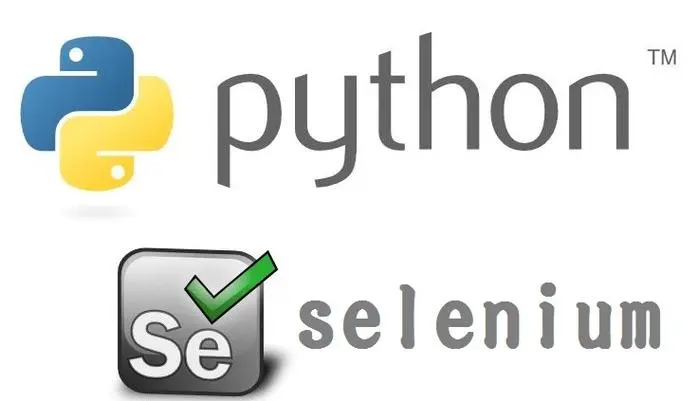
多窗口处理
简介
元素有属性,浏览器的窗口其实也有属性的,浏览器窗口的属性用句柄(handle)来识别。
每个窗口都有一个唯一的窗口句柄,该句柄在窗口创建时由操作系统分配,窗口句柄通常在窗口的生命周期内保持不变,但在某些情况下,例如窗口关闭后,句柄可能被销毁,并且操作系统可以在以后将相同的句柄分配给其他窗口。
当浏览器打开一个窗口时,如果要在新的窗口操作就需要句柄切换。
获取当前窗口的窗口句柄
如果你打开了一个新的标签页或窗口,Selenium 允许使用窗口句柄来处理它,每个窗口都有一个唯一的标识符,可以使用current_window_handle方法获得当前窗口的窗口句柄:
Python 实现
def test_current_window_handle():
driver = webdriver.Chrome()
driver.get("https://vip.ceshiren.com/#/ui_study/frame")
# 存储窗口的 ID
original_window = driver.current_window_handle
print(original_window)
# 检查没有打开其他的窗口
assert len(driver.window_handles) == 1
Java 实现
WebDriverdriver=newChromeDriver();
driver.get("https://ceshiren.com");
//获取当前浏览器权柄
Stringoriginal_window=driver.getWindowHandle();
System.out.println(original_window);
Thread.sleep(2000);
// 检查没有打开其他的窗口
assertdriver.getWindowHandles().size()==1;
driver.close();
//关闭浏览器进程
driver.quit();
打印出的 window_handle:
7762778B33FADD8682327EACA2F80119
获取所有窗口的窗口句柄
当有多个窗口时,可以用 window_handles 获取所有窗口的窗口句柄。
Python 实现
def test_window_handles():
driver = webdriver.Chrome()
driver.get("https://vip.ceshiren.com/#/ui_study/frame")
# 打开一个新的窗口
driver.find_element(By.XPATH,'//*[text()="打开新窗口"]').click()
# 获取所有窗口句柄
original_window = driver.window_handles
print(original_window)
# 检查一下,只打开了两个窗口
assert len(original_window) == 2
Java 实现
WebDriverdriver=newChromeDriver();
driver.get("https://ceshiren.com");
//获取当前浏览器权柄
Stringoriginal_window=driver.getWindowHandle();
System.out.println(original_window);
//打开一个新的窗口
driver.get("https://vip.ceshiren.com/#/ui_study/frame")
Thread.sleep(2000);
// 检查是否打开了两个窗口
assertdriver.getWindowHandles().size()==2;
driver.close();
//关闭浏览器进程
driver.quit();
打印出的 window_handles:
['019339C5C2952823653FFED6A90996B0','5ED0721936240AD5FBDEA01B9F79EA61']
切换窗口或标签页
在进行 Web 自动化测试过程中,会遇到打开新窗口或新标签页的情况,但 WebDriver 不知道操作系统认为哪个窗口是活动的。要使用新窗口,需要先切换到新窗口。通过打印 window_handles 可以看出,它是一个列表。
如果只有两个选项卡或窗口被打开,并且你知道从哪个窗口开始,则你可以遍历 WebDriver,通过排除法可以看到两个窗口或选项卡,然后通过 switch_to.window()切换到你需要的窗口或选项卡。
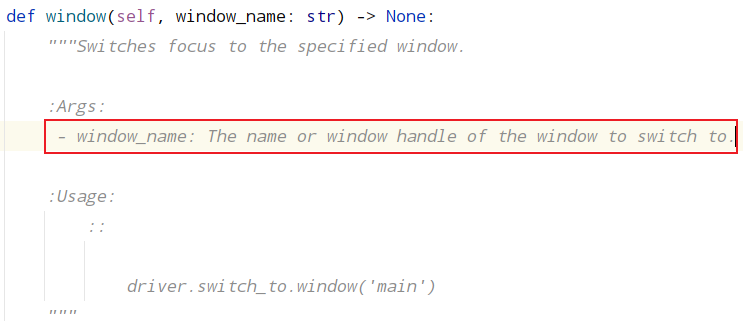
从上面源代码中的说明可以看出,switch_to.window() 需要提供一个 window_name,可以是 name 也可以是 window_handle。
Python 实现
def test_handle():
# 启动驱动程序
driver = webdriver.Chrome()
# 打开网址
driver.get("https://vip.ceshiren.com/#/ui_study/frame")
# 设置等待
wait = WebDriverWait(driver, 10)
# 存储原始窗口的 ID
original_window = driver.current_window_handle
print(original_window)
# 检查没有打开其他的窗口
assert len(driver.window_handles) == 1
# 单击在新窗口中打开的链接
driver.find_element(By.XPATH, "//*[text()='打开新窗口']").click()
# 循环遍历所有窗口句柄
for window_handle in driver.window_handles:
# 检查当前窗口句柄是否等于 original_window,如果不等于,说明找到了新的窗口
if window_handle != original_window:
# 切换到新的窗口
driver.switch_to.window(window_handle)
# 这里可以执行新窗口中的操作
print(driver.current_window_handle)
# 此时有两个打开的窗口
assert len(driver.window_handles) == 2
Java 实现
WebDriverdriver=newChromeDriver();
driver.get("https://vip.ceshiren.com/#/ui_study/frame");
// 存储原始窗口的ID
StringoriginalWindow=driver.getWindowHandle();
System.out.println("Original window handle: "+originalWindow);
// 检查没有打开其他的窗口
assertdriver.getWindowHandles().size()==1:"Expected only one window";
// 单击在新窗口中打开的链接
driver.findElement(By.xpath("//*[text()='打开新窗口']")).click();
// 循环遍历所有窗口句柄
Set<String>windowHandles=driver.getWindowHandles();
for(StringwindowHandle:windowHandles){
// 检查当前窗口句柄是否等于 original_window,如果不等于,说明找到了新的窗口
if(!windowHandle.equals(originalWindow)){
// 切换到新的窗口
driver.switchTo().window(windowHandle);
// 这里可以执行新窗口中的操作
}
}
System.out.println(driver.getWindowHandle());
// 此时有两个打开的窗口
assertdriver.getWindowHandles().size()==2:"Expected two windows";
driver.quit();
当然也可以通过driver.switch_to.window(driver.window_handles[-1])来实现句柄的切换。
创建新窗口或新标签并切换
创建一个新窗口或新标签页,屏幕焦点将聚集在新窗口或标签页上,不需要切换到窗口或标签页。如果除了新窗口之外,还打开了两个以上的窗口或标签页,就可以通过遍历 WebDriver 看到两个窗口或选项卡,并切换到非原始窗口。
Python 实现
def test_new_handle():
driver = webdriver.Chrome()
driver.get("https://vip.ceshiren.com/#/ui_study/frame")
sleep(2)
# 打开新标签页并切换到新标签页
driver.switch_to.new_window('tab')
sleep(2)
# 打开一个新窗口并切换到新窗口
driver.switch_to.new_window('window')
sleep(2)
Java 实现
WebDriverdriver=newChromeDriver();
driver.get("https://vip.ceshiren.com/#/ui_study/frame");
// 打开新标签页并切换到新标签页
driver.switchTo().newWindow(WindowType.valueOf("tab"));
try{
TimeUnit.SECONDS.sleep(2);
}catch(InterruptedExceptione){
e.printStackTrace();
}
// 打开一个新窗口并切换到新窗口
driver.switchTo().newWindow(WindowType.valueOf("window"));
try{
TimeUnit.SECONDS.sleep(2);
}catch(InterruptedExceptione){
e.printStackTrace();
}
driver.quit();
总结
每打开了一个新的标签页或窗口,Selenium 允许使用窗口句柄来处理它,每个窗口都有一个唯一的标识符,通过不同的句柄可以操纵不同的页面窗口。
